

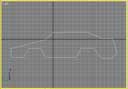
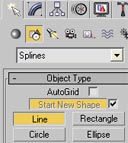
Изобразите при помощи линий контур приведенный выше. Конечную и начальную точки состыкуйте и в ответ на вопрос Close spline? ответьте положительно. Вы получите замкнутый контур автомобиля.
Для придания объема воспользуемся модификатором Extrude. Откройте панель модификаций и в списке модификаторов (Modifier List) найдите Extrude.
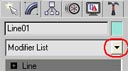
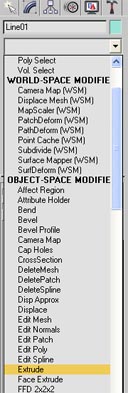
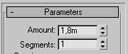
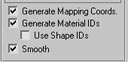
Теперь мы будем работать в окне перспективы. Активизируйте его правой кнопкой мыши, чтобы вокруг него появилась желтая рамка. Сейчас мы будем выполнять критичный шаг нашей работы, поэтому на всякий случай можете сохранить промежуточный вариант!
Щелкните правой кнопкой мыши в окне стека модификаций и выберите Collapse All. При этом появится предупреждение о том, что весь список стека модификаций будет сжат в одно действие. Именно поэтому я рекомендовал Вам сохранить промежуточный вариант. Ответьте Yes.
Вы увидите, что стек модификаций очистился, и там появился новый тип объекта - Editable Mesh. Можно оставить для модели этот тип, а можно преобразовать его в editable poly - правой кнопкной мыши в окне стека модификаций и выбором пункта Convert To editable poly.
Выделите две боковые стороны модели и слегка выдавите их используя кнопку Bevel в окне параметров editable mesh, в группе edit geometry

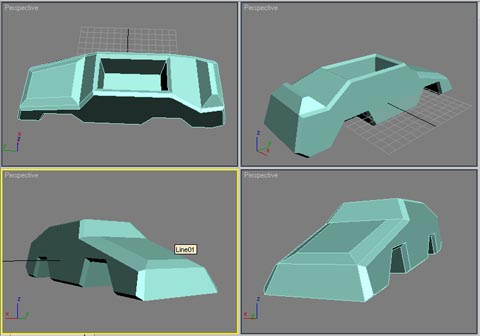
Щелкнув по изображению вы можете скачать модель показанную на рисунках.
Осталось совсем немного - создать колесо. Используя панель Create создайте цилиндр подходящих размеров (см. рисунок)

Используя
инструмент Select And Rotate ![]() поверните
цилиндр на 90 градусов по оси Y. Для этого можно ввести значение 90 в
поле Y на панели состояния (на рисунке обведено красным!).
поверните
цилиндр на 90 градусов по оси Y. Для этого можно ввести значение 90 в
поле Y на панели состояния (на рисунке обведено красным!).
Преобразуйте цилиндр в объект editable poly или editable mesh и последовательно применяя выдавливание (или вдавливание) при помощи Bevel создайте колесо:

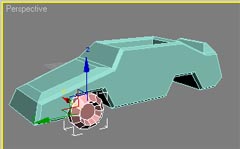
вы можете скачать окончательный вариант, щелкнув изображение. Замечание!: прежде чем смещать колесо снимите выделение с граней иначе будет перемещаться только то, что выделено, а не все колесо!
Не беспокойтесь пока о том, что мы создали лищь одно колесо (обычно ведь их 4 :)))
В следующем нашем уроке мы займемся текстурированием нашей модели, поэтому нам хватит и одного колеса. Потом мы просто клонируем результат еще 3 раза и получим все 4 колеса!
Обновления
и новости о развитии Delphi DirectX проекта
смотри на сайтах:
http://www.megainformaticsite.pochta.ru
http://www.megainformatic.boom.ru
http://www.megainformatic.narod.ru
Cвои пожелания, вопросы или заметки отправляйте на:
megainformatic@mail.ru или оставляйте на форуме
